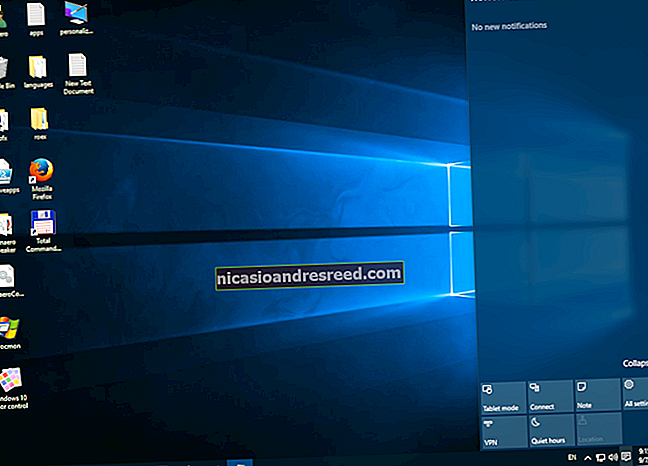Како средњи клик на додирну таблу преносног рачунара

Већина додирних подлога за преносне рачунаре омогућава да се изврши средњи клик, али не и сви. У неким ситуацијама можда ћете морати да омогућите ову опцију на контролној табли управљачког програма миша или да прво инсталирате одговарајуће управљачке програме.
Основе
Да бисте кликнули левом типком миша на додирну подлогу, кликнете на подлогу једним прстом. Да бисте кликнули десним тастером миша, кликните на подлогу са два прста. Да бисте кликнули средњим кликом, кликните на подлогу са три прста. То је ионако идеална ситуација.
У пракси је ова функција подразумевано омогућена за неке додирне табле, подразумевано онемогућена за друге и немогуће је омогућити за неке додирне табле.
И, у зависности од додирне табле, можда ћете само требати да тапнете подлогу тачним бројем прстију, уместо да је физички кликнете надоле.
ПОВЕЗАН:Како додати средњи клик на трацк трацк вашег Мац-а
Следећа упутства су за Виндовс. На Мац-у можете да користите апликацију МиддлеЦлицк да бисте омогућили средњи клик помоћу додирне табле на МацБоок-у.
Како омогућити клик са три прста
ПОВЕЗАН:Шта је „Прецизна додирна табла“ на Виндовс рачунарима?
Ако ово не функционише, можда ћете морати да га омогућите. Постоје два главна начина на која то можете да урадите: Постоји прилагођена контролна табла управљачког програма додирне табле коју често прави Синаптицс. Ово би увек требало да буде доступно у оперативном систему Виндовс 7, а такође је доступно и на Виндовс 10 рачунарима који немају прецизну додирну таблу.
За рачунаре са оперативним системом Виндовс 7 и Виндовс 10 без прецизне додирне табле
Да бисте пронашли ову опцију, идите на Контролна табла> Хардвер и звук> Миш. Потражите овде картицу која се зове нешто попут „Додирна табла“ да бисте приступили подешавањима додирне табле.
На пример, на снимку екрана у наставку, морамо да кликнемо на картицу „ЦлицкПад Сеттингс“, а затим испод ње кликнемо на „ЦлицкПад Сеттингс“.

Тачни следећи кораци овде биће различити на различитим рачунарима. Мораћете да пронађете опцију која контролише шта клик на три прста ради на тачпеду, уверите се да је омогућена и подесите је на средњи клик.
На пример, на снимку екрана испод, прво морамо да се побринемо да је потврдни оквир „Клик“ омогућен. Затим треба да кликнемо на икону зупчаника десно од Клика да бисмо конфигурисали шта раде различити кликови.

Овде налазимо опцију „Акција са три прста“. Треба да буде постављено на „Средњи клик“ да бисмо могли да извршимо средњи клик са три прста.

Ако додирна табла има дугмад и ако кликнете на њих уместо саме додирне табле, потражите опцију која контролише шта тастери раде. На пример, можда ћете моћи да конфигуришете додирну таблу да изврши средњи клик када истовремено кликнете леви и десни тастер миша.

За рачунаре са оперативним системом Виндовс 10 са прецизном додирном таблом
Ако не видите ову контролну таблу, а имате Виндовс 10, велика је вероватноћа да ваш преносник има прецизну додирну таблу, па ћете уместо тога морати да користите уграђена подешавања оперативног система Виндовс 10.
Да бисте то урадили, идите на Подешавања> Уређаји> Додирна табла. Померите се надоле и пронађите одељак „Покрети са три прста“. Кликните на поље „Тапс“ и одаберите „Миддле буттон“. Овај гест је подразумевано постављен за отварање Цортане у оперативном систему Виндовс 10.

Ако у прозору Миш не видите никакве додатне опције које су додали управљачки програми миша, а користите Виндовс 7 или ако не видите ниједну опцију доступну на екрану „Додирна табла“ у оперативном систему Виндовс 10, морате да инсталирате управљачки програми за миш вашег преносног рачунара. Идите на веб локацију произвођача лаптопа, пронађите управљачке програме за додирну таблу лаптопа и инсталирајте их. После тога на контролној табли миша требали бисте видети додатне опције и можете следити горње кораке.
Помоћ, не могу да омогућим клик са три прста!
Ако не можете да омогућите клик са три прста у подешавањима додирне табле, не постоји једноставан начин за то. Можда ћете моћи нешто да наместите заједно са АутоХотКеи-ом, али постоји велика шанса да то неће бити толико поуздано.
ПОВЕЗАН:47 Тастерске пречице које раде у свим веб прегледачима
Ако пуно користите средњи клик у оперативном систему Виндовс, можда ћете желети да размотрите алтернативне покрете. На пример, средњи клик се обично користи за отварање веза на новој картици у веб прегледачу. Али такође можете само притиснути тастер Цтрл када кликнете на везу да бисте је отворили на новој картици. Ово је можда много лакше урадити на преносном рачунару са додирном подлогом.
На крају, ако вам додирна табла не пружа једноставан начин да омогућите средњи клик или се покрет са три прста осећа превише непријатно, можда ћете желети да уложите у миш за свој лаптоп. Постоји много компактних бежичних мишева који могу добро да путују, а увек можете добити чврсти жичани радни миш ако лаптоп углавном користите за столом.
Кредит за слику: Флицкр